منوی سایت
جدیدترین دانلودها
- بازی قلعه 2 + نسخه فارسی دارینوس (برای کامپیوتر) - Stronghold 2 PC Game
- نرم افزار لاکی پچر (برای اندروید) - Lucky Patcher 11.3.0 Android
- مرورگر مایکروسافت اج (برای ویندوز) - Microsoft Edge 124.0.2478.51 Windows
- بازی افسانههای قلعه + نسخه فارسی (برای کامپیوتر) - Stronghold Legends PC Game
- دفترچه راهنمای خودرو MVM 315 Plus
- دفترچه راهنمای خودرو MVM 110S
- نرم افزار مدیریت حرفه ای تماس ها (برای اندروید) - Truecaller 14.0.5 Android
- نرم افزار دیوار (برای اندروید) - Divar 11.11.1 Android
- نرم افزار مدیریت فایروال ویندوز - Windows Firewall Control 6.9.9.9 Windows
- نرم افزار بهینه سازی و افزایش سرعت CPU (برای ویندوز) - Process Lasso Pro 14.0.2.12 Windows
حذف تبلیغات در ویندوز 10
تازه های این بخش :
آموزش حذف تبلیغات لاک اسکرین در ویندوز 10

اگر شما هم هنگام روشن کردن سیستم خود با عکس ها و متن های مختلفی در لاک اسکرین مواجه می شوید، در این مقاله با ما همراه باشید تا روش حذف تبلیغات مایکروسافت در لاک اسکرین ویندوز 10 را بررسی کنیم.
ابتدا به Start رفته و وارد Setting شوید.
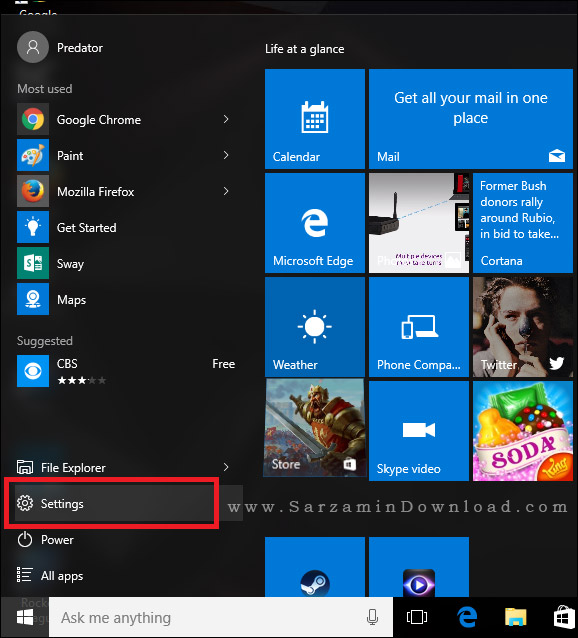
در بخش Setting گزینه Personalization را انتخاب نمایید.
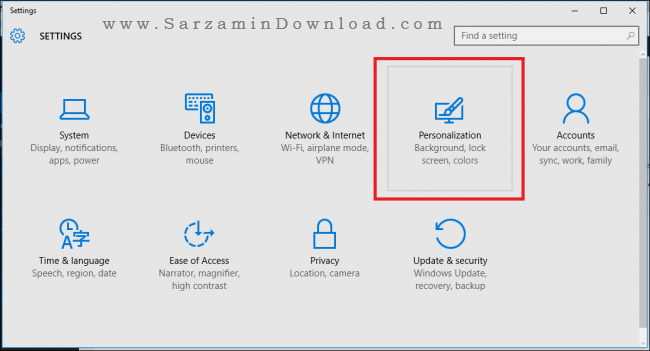
در صفحه باز شده به بخش Lock Screen بروید. سپس گزینه Windows Spotlight را به Picture تغییر دهید.

در مرحله آخر به پایین صفحه رفته و گزینه زیر را غیر فعال کنید. (از On به Off تغییر دهید)
Get fun facts,tips,tricks, and more on your lock screen
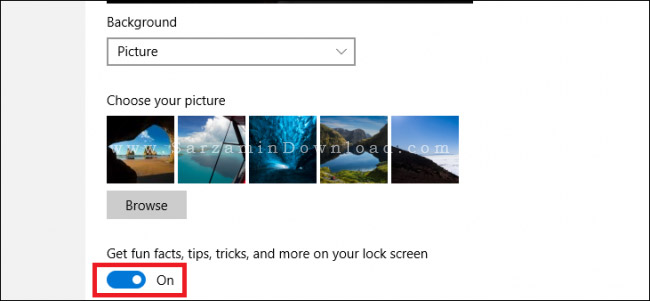
این مطلب مربوط به موضوع حذف تبلیغات در ویندوز 10 میباشد.
آموزش حذف تبلیغات در منوی استارت ویندوز 10

در منوی استارت ویندوز 10 یک سری از نرم افزار ها و بازی ها به شما پیشنهاد میشود. این تبلیغات گاهی اوقات آزار دهنده هستند و شاید بخواهید آنها را حذف کنید تا دیگر نمایش داده نشود.
در ادامه روش حذف تبلیغات در منوی استارت ویندوز 10 را آموزش خواهیم داد.
وارد قسمت تنظیمات (Settings) شوید.
وارد بخش شخصی سازی (Personalization) شوید.
از قسمت Start گزینه Occasionally show suggestions in Start را خاموش نمایید.
![]() سایر مقالات مربوط به ویندوز 10
سایر مقالات مربوط به ویندوز 10
این مطلب مربوط به موضوع حذف تبلیغات در ویندوز 10 میباشد.
- ابتدا
- قبلی
- 1
- بعدی
- انتها (1)
تازه ترین مقالات
- نحوه افزایش حجم فضای آیکلود
- راهنمای خرید بلیط هواپیما تهران مشهد از قاصدک 24
- چگونه می توانیم از بروز عفونت چشم پیشگیری کنیم؟
- استفاده از ChatGPT به زبان فارسی ممکن شد
- 10 اپلیکیشن زبان انگلیسی برای تقویت لیسنینگ
- محبوب ترین بازی ها برای گوشی های اندروید سامسونگ و شیائومی کدام است؟
- اصلاح سریع و دقیق موی سر و ریش با ماشین اصلاح و ریش تراش Bomidi L1
- قیمت سوئیت اسکای هتل اسپیناس پالاس
- آیا موقعیت مکانی سرور اختصاصی مهم است؟ انتخاب آگاهانه سرو اختصاصی ایران و خارج
- چرا مجبور به خرید مجدد باتری لپ تاپ می شویم؟
 دانلود منیجر
دانلود منیجر  مرورگر اینترنت
مرورگر اینترنت ویندوز
ویندوز فشرده سازی
فشرده سازی پخش آهنگ
پخش آهنگ پخش فیلم
پخش فیلم آنتی ویروس
آنتی ویروس آفیس
آفیس ابزار CD و DVD
ابزار CD و DVD تلگرام ویندوز
تلگرام ویندوز فلش پلیر
فلش پلیر جاوا
جاوا دات نت فریم ورک
دات نت فریم ورک تقویم
تقویم نرم افزار اندروید
نرم افزار اندروید نرم افزار آیفون، iOS
نرم افزار آیفون، iOS